双屏干货⑥丨一个软件让ipad变成桌搭副屏

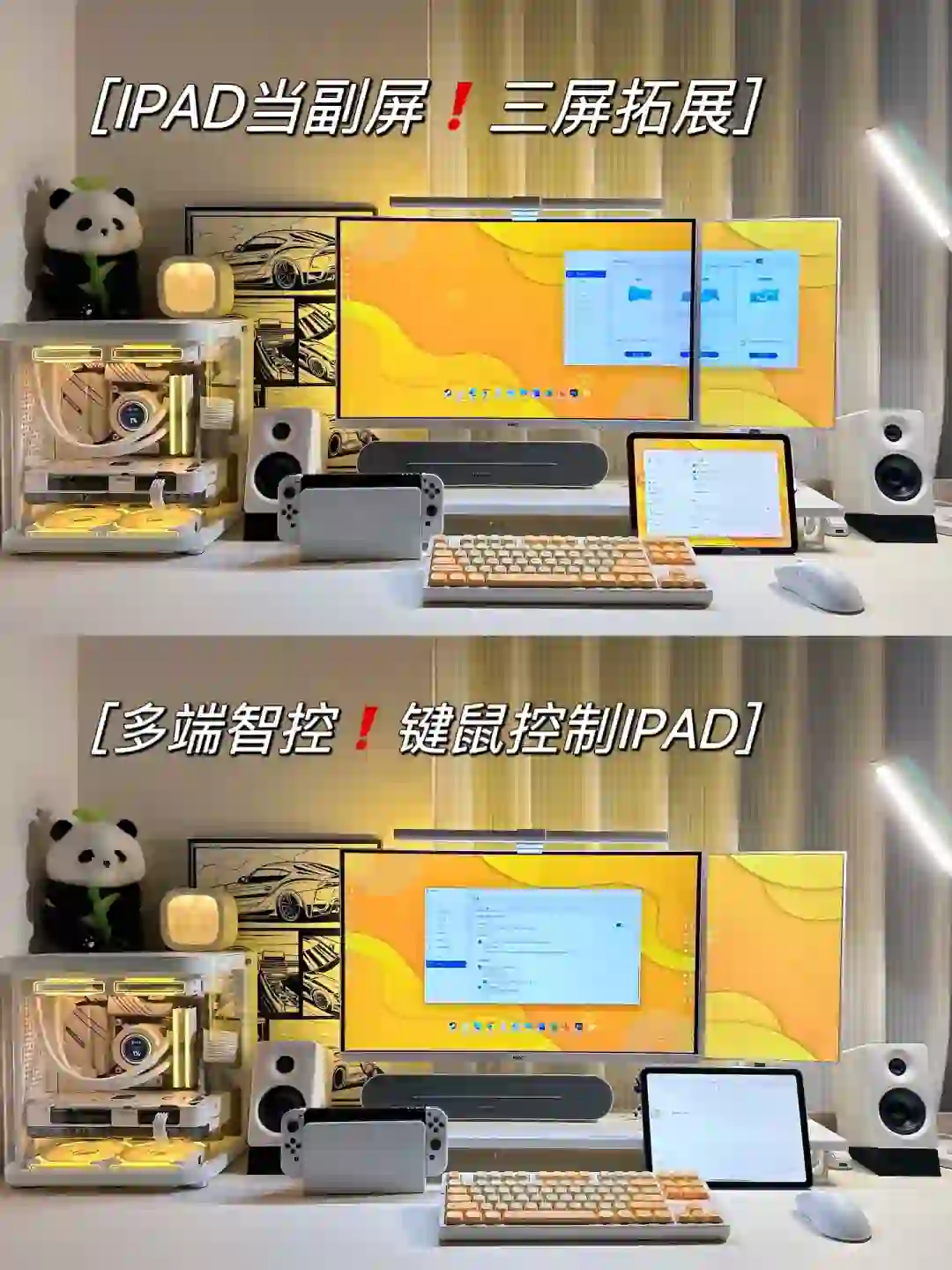



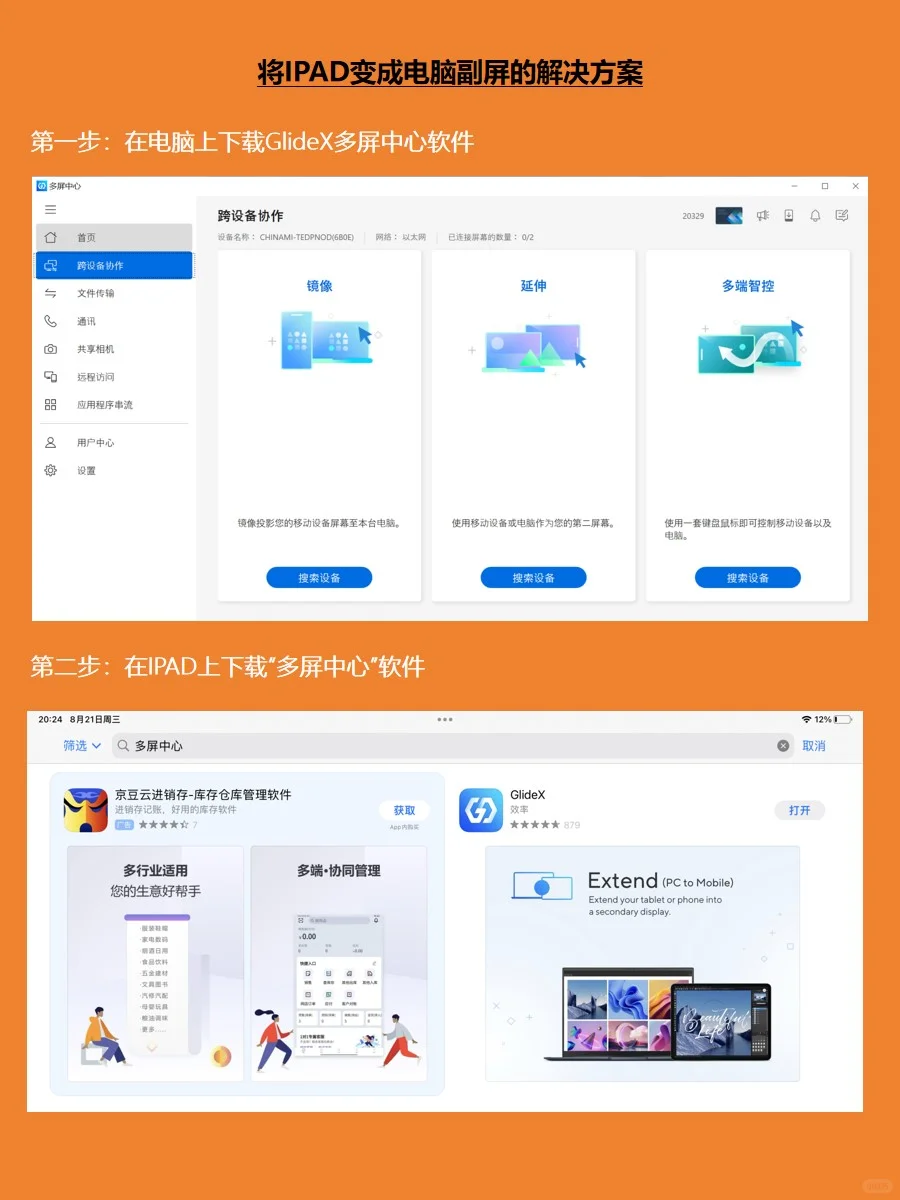
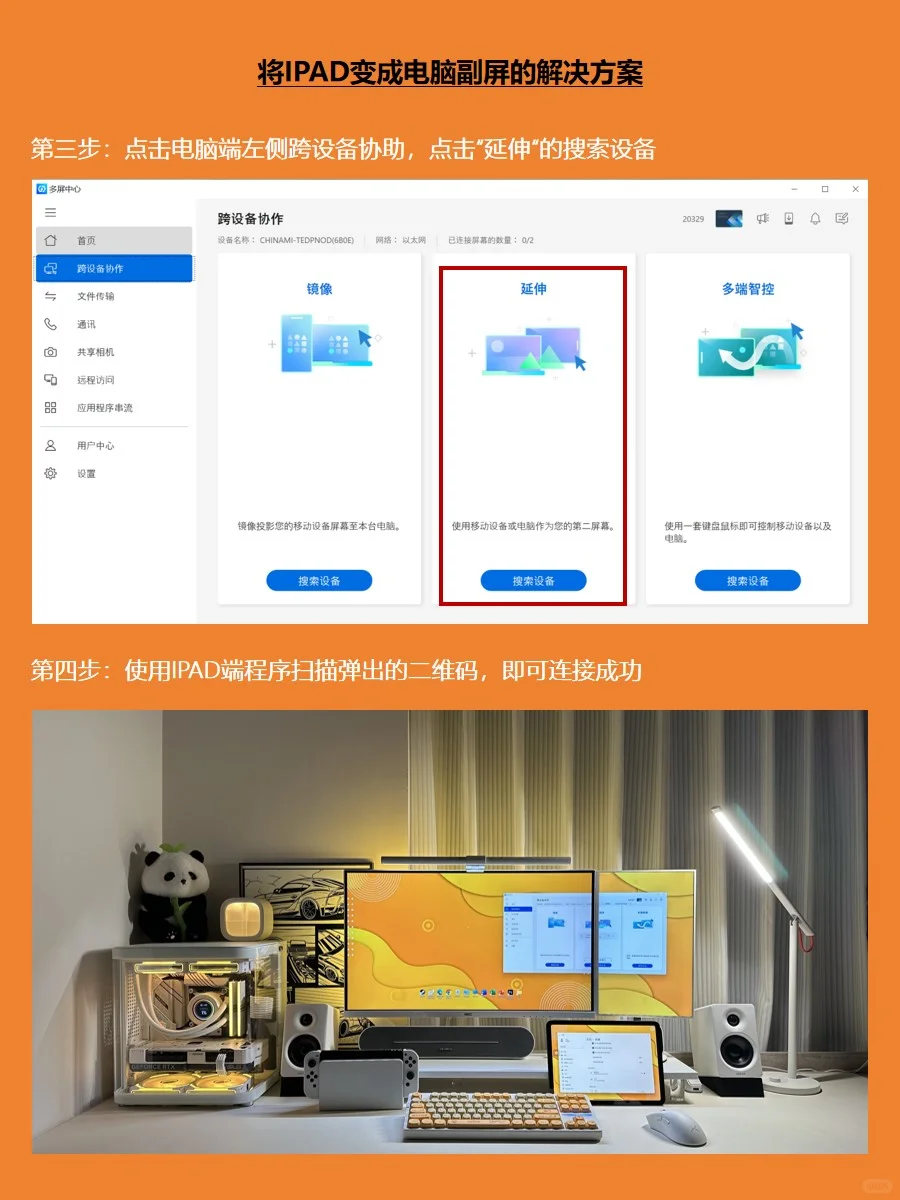
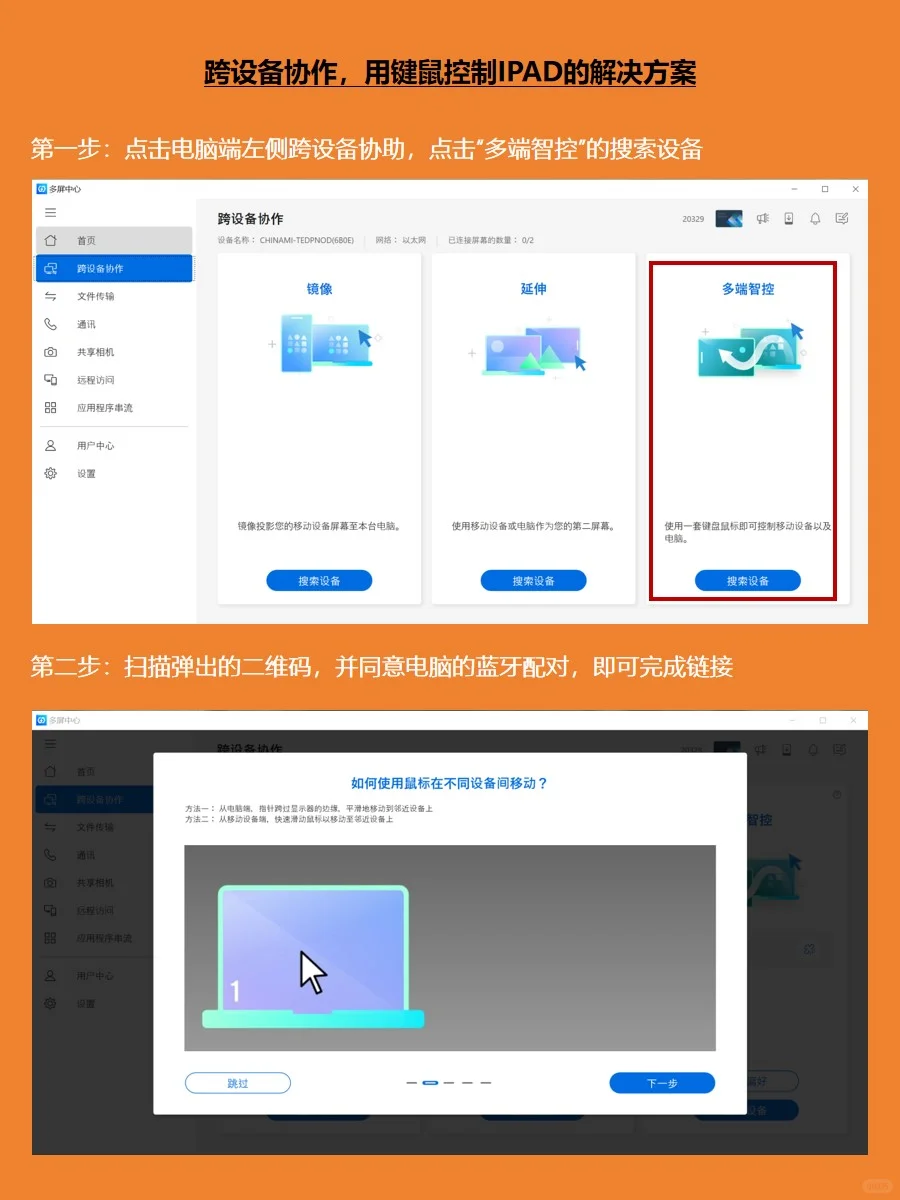
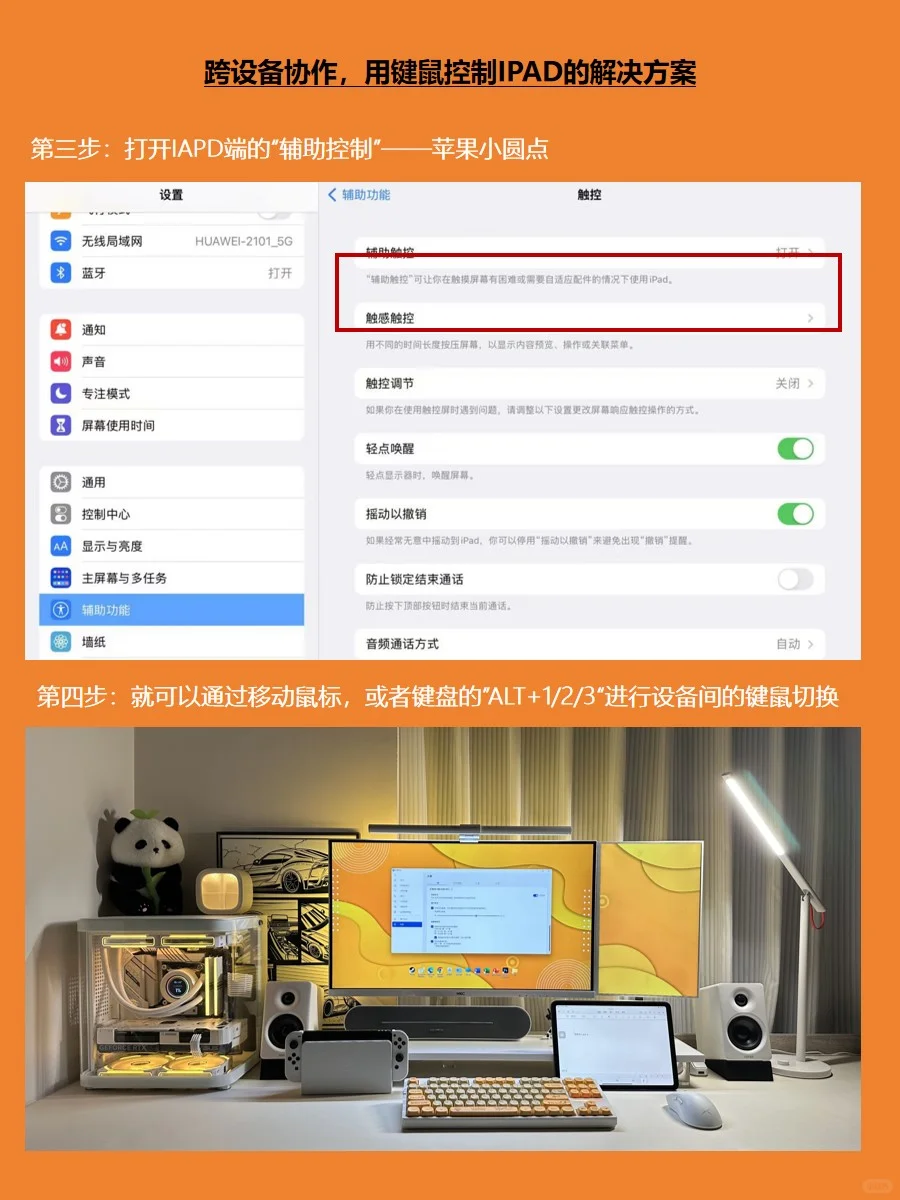
#晒晒我的书桌
闲置IPAD能不能用作电脑副屏~
电脑IPAD两套系统,能不能用一套键鼠控制~
Spacedesk软件下载汉化麻烦,有没有更简单的~
今天花几分钟时间,帮助大家搞定以上问题(比前几天分享的软件更便捷式安装,功能强大)
——————
正文开始,教程为(图5-8)
一、把IPAD变成电脑副屏
在电脑上下载GlideX软件
在IPAD上下载“多屏中心”(软件移动版)
电脑上打开Glidex选择“跨设备协作”点击“延伸”,就会出现连接二维码(需要手机和电脑在同一个WIFI下,友情提示,带WIFI功能的电脑,接了网线还是可以再连一个WIFI的哦~也可以使用数据线连接)
IPAD上打开“多屏中心”,点击右上角扫码,扫描二维码,就完成连接啦
整个过程不需要找资源,只需要下载软件,扫码即可完成连接~是不是非常简单
(没有Spacedesk自由度高,但功能更多功能,更便携)
二、跨设备协作,一套键鼠控制两套设备,WIN/MAC系统可以直接拖动文件共享(移动设备暂不支持)
电脑端点击“多端智控”,IPAD端扫描二维码
IPAD上打开蓝牙并同意配对,即可完成跨设备协作功能开启(ipad需要打开苹果设备的小圆点“辅助控制”功能)
将鼠标拖到电脑屏幕边缘,或者键盘上按下“ALT+1”/“ALT+2”即可实现控制设备的切换,一套键鼠控制两台设备~
——————
这个软件其实还有“手机投屏到电脑后,电脑反向控制手机,进行软件演示”的功能,篇幅原因,只能下期再讲啦~
❌ 如果要说缺点……其实也有,因为软件是华硕自研,所以免费的“一般版”当副屏不限制,但是跨设备协作的画质只有1080P 60hz。
而更高级支持2K60hz的华硕尊享版并没有开通购买,目前只支持华硕自己的设备互通(暂时应该不会因为这个软件买华硕平板和手机)
不过……瑕不掩瑜,这个软件的免费版已经很够用了,至少满足了我的使用场景需求~我是小熊猫🐼我们下期再见啦~
#实用数码技巧分享 #晒晒我的桌面 #一起来桌搭 #桌面搭配 #桌面好物 #关于我的电脑 #数码好物分享 #玩机技巧
#您还有更好的IPAD副屏拓展软件么[投票]#
 夜雨聆风
夜雨聆风





